
Edmund Richardson
0
3861
182
Amazon Fire tabletleri 8GB - 64GB arası dahili depolama ile gönderilir. MicroSD yuvası ile ek depolama alanı kullanmıyorsanız, alt uçta, cihazınızın sınırlarıyla sınırlandırılmış olursunuz..
Durumu daha da kötüleştirmek için, Android tabanlı Fire OS 5 genişletilmiş depolamayı tam olarak desteklemiyor. Sonuçta, işletim sistemi sorunsuz bir şekilde microSD kartına erişemediğinden hızlı bir şekilde tükenmek üzere görünen büyük bir toplam depolama alanına sahip bir tablettir.
Peki Amazon Fire tabletinizi dolduran verileri nasıl buluyorsunuz? Size göstereceğiz.
Amazon Fire Tabletinizde Depolamayı Yönetme
Eğer görürsen Kritik Olarak Düşük Depolama yepyeni Amazon Fire tabletinizde hata varsa, bununla başa çıkmalısınız. Neyse ki, bunu yapmak basittir..
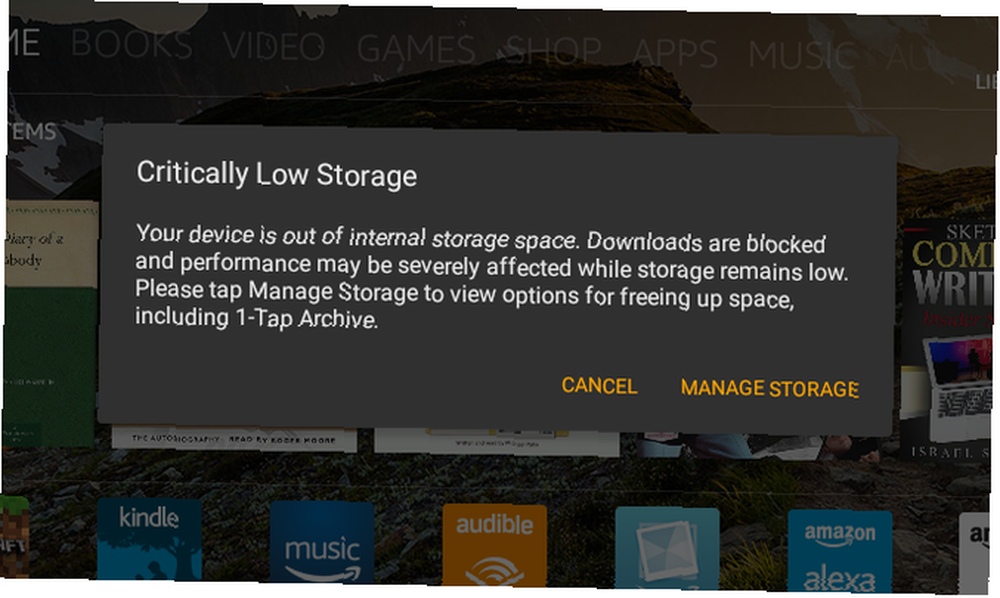
Amazon Fire tablet depolama alanınızı etkin bir şekilde yönetmek için aşağıdaki adımları uygulamanız gerekir:
- Depolamayı kontrol et
- İstenmeyen uygulamaları ve oyunları silin
- Uygulamaları / oyun önbelleğini sil
- 1-Tap Arşivi'ni kullanın
- Verileri buluta taşıma
- PC'nizdeki verileri yönetin
- Bir boşluk temizleme uygulaması kullanın
- Amazon Fire tabletinizi silin
- MicroSD kart kullanın
Bunların her birine sırasıyla bakalım. Ancak devam etmeden önce Amazon Fire'nız için bir microSD kart edinmek iyi bir fikir değildir. Bunları Amazon'dan satın alabilirsiniz; Sadece genel microSD kart hatalarından kaçındığınızdan emin olun.
Sandisk bir resmi sunuyor “Amazon için üretildi” büyük bir değer olan microSD kart.
1. Amazon Yangın Deponuzu Kontrol Edin
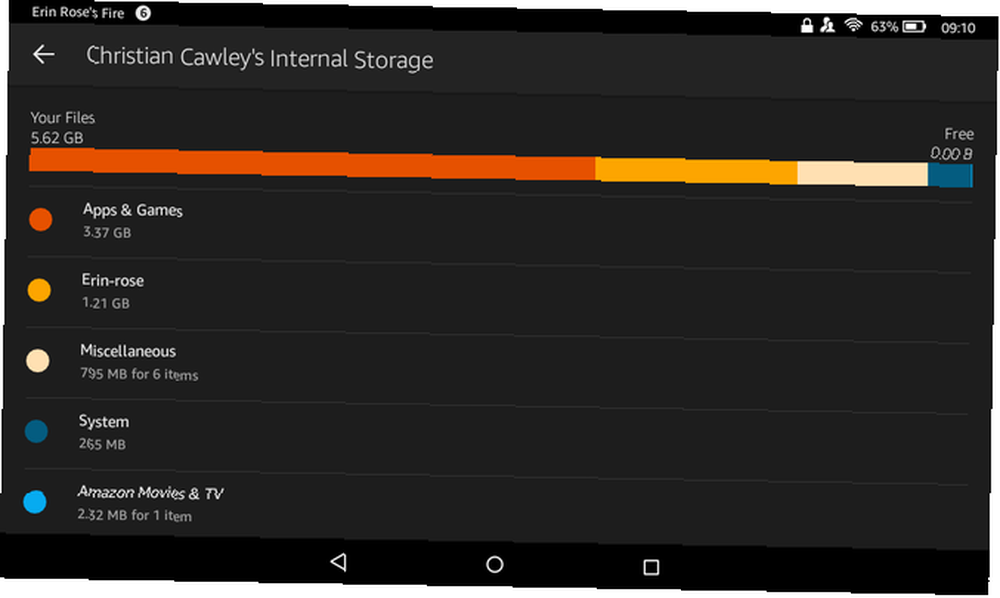
Her ikisine de dokunun Depolamayı Kontrol Et hata mesajını açın veya Ayarlar> Depolama Cihazınızın deposunu kontrol etmek için Tabletin yerleşik depolama alanı doluysa, yüklenmesi biraz zaman alabilir.
Çoğu senaryoda, bunu bulacaksınız Uygulamalar ve Oyunlar Yerleşik depolamanın iyi bir bölümünü alır. Ayrıca, yardımsız, açıklanamayan bir kişi tarafından yutulan başka bir gigabayt çifti bulmak da yaygındır. Çeşitli.
Buna dokunarak, tipik olarak keşfedeceksiniz Diğerleri içindeki her şeyden çok daha büyük olan etiket Çeşitli. Bunu temizleyemezsiniz, ne yazık ki.
2. İstenmeyen Uygulamaları ve Oyunları Silme veya Taşıma
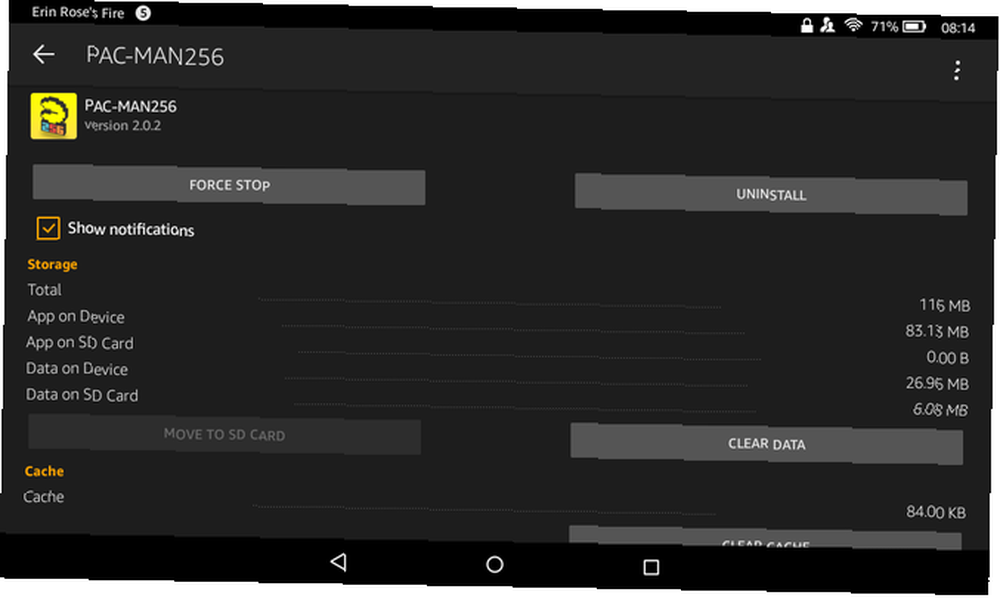
Daha sonra, uygulamalar ve oyunlar tarafından tüketilen alanı yönetmelisiniz. Şimdiye kadar, bu yazılımın ne kadar yer kapladığını bileceksiniz. Tek bir oyunu silmek için, ana ekranda simgesine uzun dokunun, ardından Kaldırma.
Ancak oyunları toplu olarak yönetmek için Ayarlar> Depolama ve dokunun Uygulamalar ve Oyunlar. Varsayılan olarak, bu şovlar ada göre sıralanır. MicroSD kartınız varsa, SD Kart Uyumlu Oyunların genişletilmiş depoya yüklenip yüklenmediğini kontrol etmek için.
Bir oyunu kaldırmak için listeye dokunun ve ardından Kaldırma. Oyunun ne kadar depolama alanı kullanacağına dair bir fikir edinmek için ne kadar depolama alanı kullandığını unutmayın..
Bunu yaptıktan sonra, uyumlu uygulamaları ve oyunları microSD kartınıza taşıyın. Bunu içinde yap Ayarlar> Depolama, kullanmak Uygulamaları SD Karta Taşı seçeneği. Bu soluksa, SD karta yüklenebilecek herhangi bir uygulamanızın olmadığını unutmayın..
3. 1-Tap Arşivi'ni kullanın
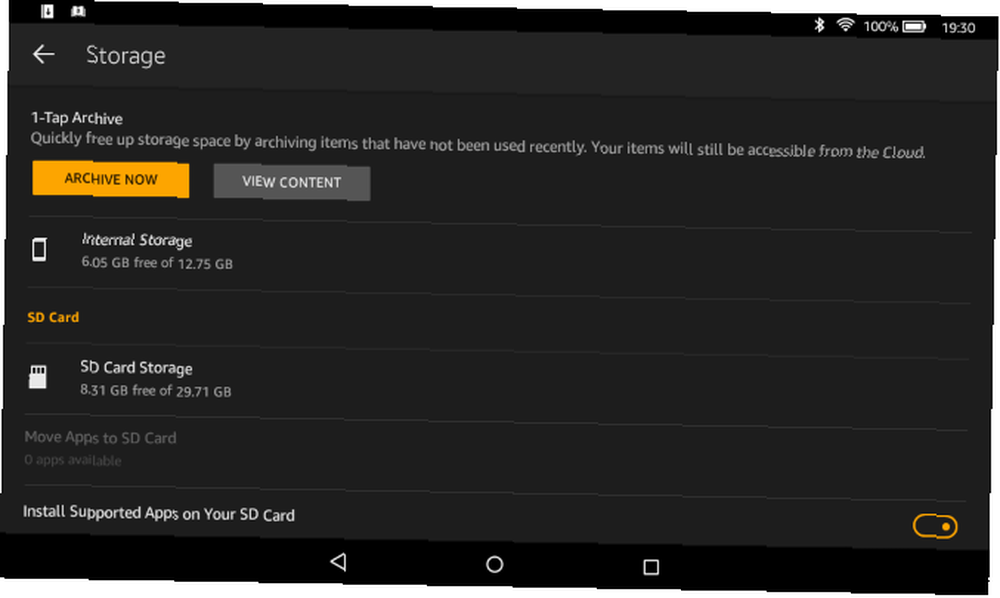
Parasını ödediyseniz uygulamaları ve oyunları silmek konusunda isteksiz olabilirsiniz. Ancak, dijital alımlar buluta kaydettiği için bu endişe edilecek bir şey değil. Bu, kaldırmadan sonra ücretsiz olarak tabletinize tekrar indirebileceğiniz anlamına gelir.
Ateşiniz, daha sonra yeniden indirmek için bu öğeleri bulutta kolayca arşivlemenizi sağlar. Açık Ayarlar> Depolama ve dokunun İçeriği Görüntüle.
Bu özellik en son uygulamaları yok sayar. Bunun yerine, bir süredir kullanmadığınız uygulamaları ve oyunları gruplandırır ve size bir şans verir. Arşiv daha sonra kullanmak için onları.
4. İstenmeyen Oyunu ve Uygulama Önbelleklerini Sil
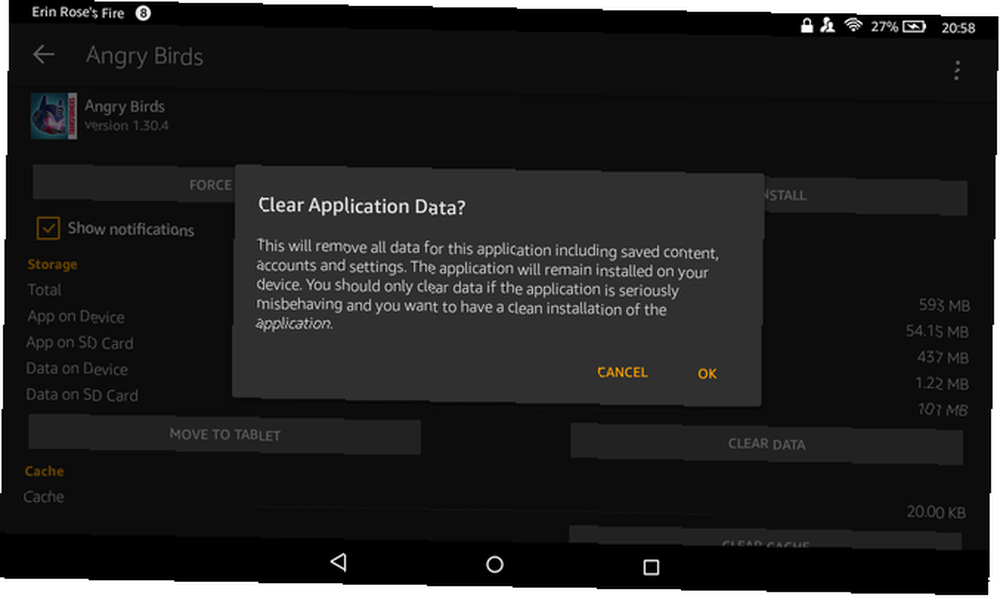
Ardından, saklamak istediğiniz uygulamalar ve oyunlar için önbelleklere bakın. Genellikle, oyunlar tabletinizin deposunda belirli miktarda veri tutar. Bu, microSD karta yüklü oyunlarda bile olur..
Devam etmeden önce, bunun potansiyel olarak oyun güncellemelerinin kaybedilmesine ve hatta dosyaların kaydedilmesine yol açacağını anlayın.
Açık Ayarlar> Depolama> Uygulamalar ve oyunlar ve listenin derlenmesini bekleyin. Hazır olduğunuzda, tablet depolama alanınızda hangilerinin büyük miktarda veri aldığını görmek için oyunlara tek tek göz atın. Birkaç oyunun düşük depolamanıza katkıda bulunması muhtemeldir. Dokunun Net veriler silme işlemine başlama seçeneği tamam onaylamak.
Her veri temizlendikten sonra Cihazdaki Veriler değer. Bu düşmeli ve cihaz depolama alanınızın arttığını göreceksiniz..
5. Verileri Amazon Bulutuna Taşıma
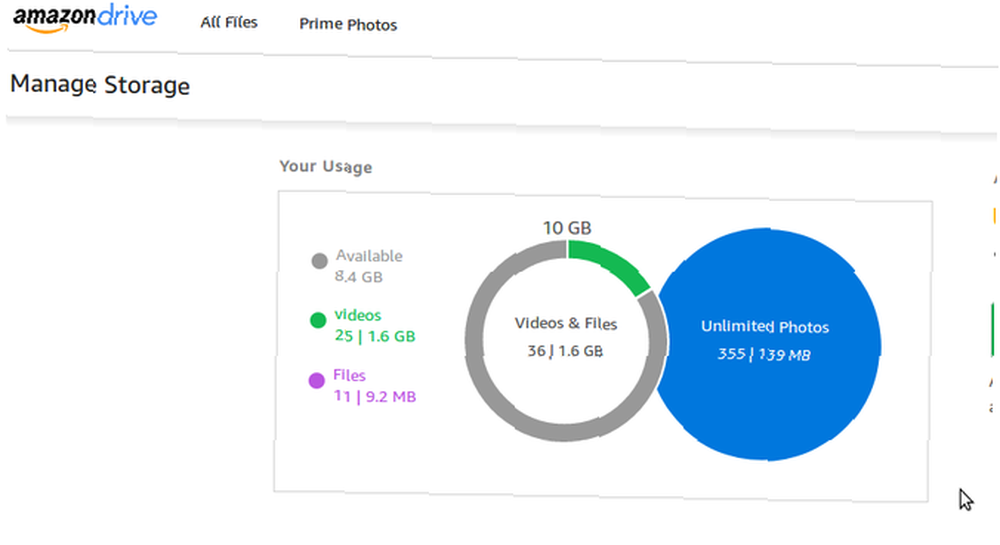
Amazon Fire cihazınızda düzenli olarak içerik oluşturursanız, bunun depolama alanınızı tüketmesi iyi bir olasılıktır. Amazon bulutunun yardım edebileceği yer burasıdır.
Amazon'da satın aldığınız veya tükettiğiniz her şey hesabınızın bulut aynasında da mevcuttur, bu nedenle uygulamaları veya oyunları kaybetme konusunda endişelenmeyin. Oyun ilerlemesini de sık sık sürdürür.
Fotoğraflar ve videolar otomatik olarak Amazon bulutuna senkronize olduğundan, etrafta herhangi bir veri taşımak zorunda kalmamalısınız.
Neyin senkronize edildiğini görmek için Amazon Drive hesabınızı kontrol edin. Şu anda, Fire aygıtları 5 GB ücretsiz depolama alanı alıyor. Amazon Prime aboneleri ayrıca Prime üyeler için pek çok bonusdan biri olan 5 GB kazanıyor. Muhtemelen Gözden Kaçırdığın 10 Muhteşem Amazon Prime Faydası Muhtemelen Gözden Kaçırdığın 10 Muhteşem Amazon Başbakan Faydası İki günlük ücretsiz gönderim sadece bir başlangıçtır. İşte size bilmeyebileceğiniz bazı önemli Amazon Prime abonelik avantajları. . İkisine de sahipseniz, toplam 10 GB depolama alanı elde edersiniz.!
6. Daha yakından inceleme için PC'nize bağlayın
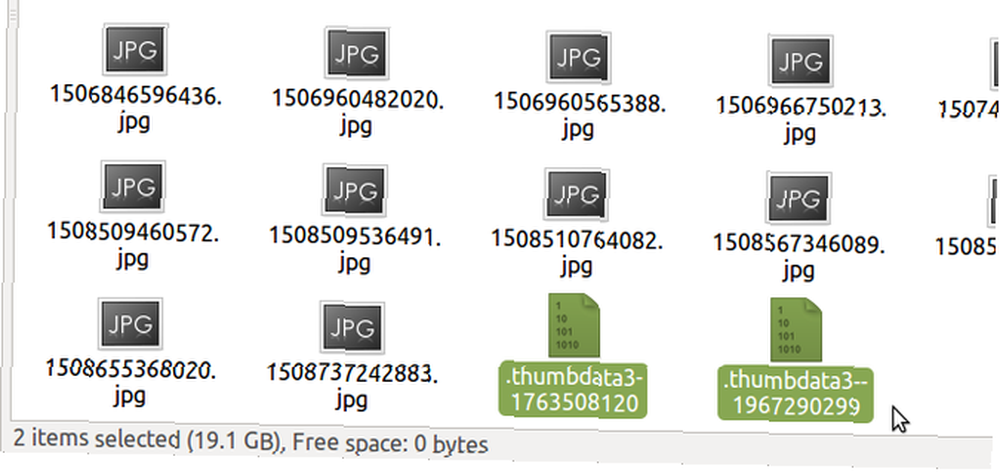
Diğer bir adım da Amazon Fire tableti PC'nize USB üzerinden bağlamak ve masaüstü dosya yöneticinizi kullanarak içeriğine göz atmaktır..
Tablette, cihaz bağlandığında bir bildirim görürsünüz. Seçtiğinizden emin olun. Medya cihazı (MTP) burada seçenek. Dosya yöneticinizde, dosyayı açın. Dahili depolama depoda ne yediğini bulmak için.
Bu yavaş bir işlemdir ve sorumlu uygulamayı bile bulamayabilirsiniz. Ancak, en azından microSD kartınıza taşınacak verileri tespit etmelisiniz..
Ayrıca, yukarıdaki gibi, taklitlere dikkat edin. Resimdeki vurgulanan dosyalar toplamda 19.1 GB görünmesine rağmen, bunlar anomalilerdir ve kırmızı bir ringa balığı olduğunu kanıtlayabilirler..
7. CCleaner ile Temizleyin
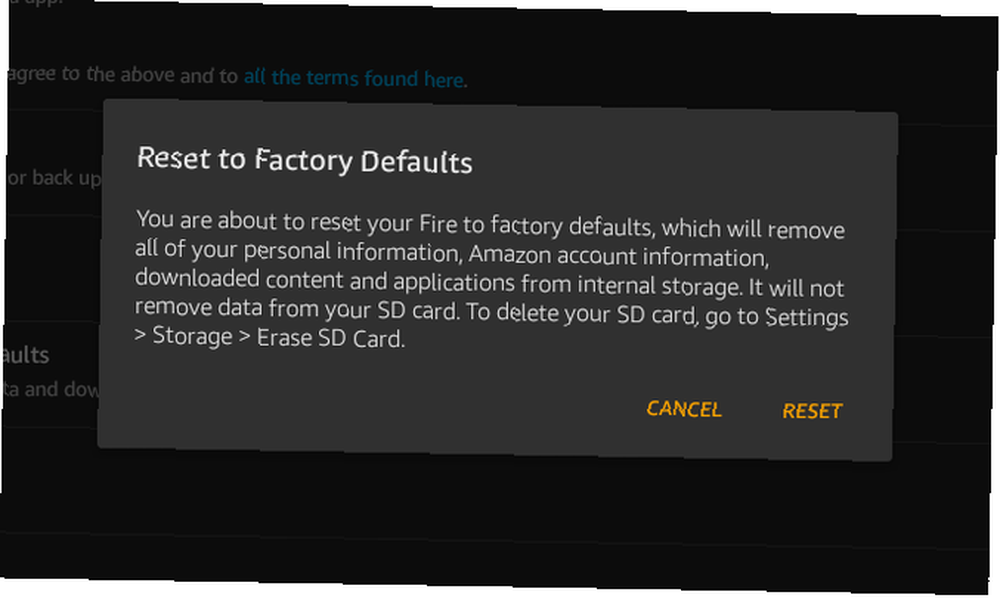
Bu nükleer seçenek. Diğer düzeltmelerden hiçbiri işe yaramazsa, dahili depolama alanınızı temizlemek için fabrika ayarlarına sıfırlama kullanabilirsiniz. Güvenlik için, eğer varsa microSD kartınızı önceden çıkarın..
Kişisel verilerinizi Amazon Bulut Sürücüsüne yedeklediğinizden emin olun, çünkü bu işlem cihazınızdaki her şeyi silecektir. Tableti sıfırlamak için Ayarlar> Cihaz Seçenekleri, ve dokunun Fabrika Varsayılanlarına Sıfırla.
vurmak Reset Kararı onaylamak için tekrar basın ve tablet yeniden başlatılırken bekleyin..
Yerel ağınıza yeniden bağlanmanız ve yeniden başlatıldıktan sonra tekrar cihazda oturum açmanız gerekir. Her şey daha hızlı görünmeli çünkü yeni bir başlangıç.
9. SD Kartın Kullanımda Olduğunu Onaylayın
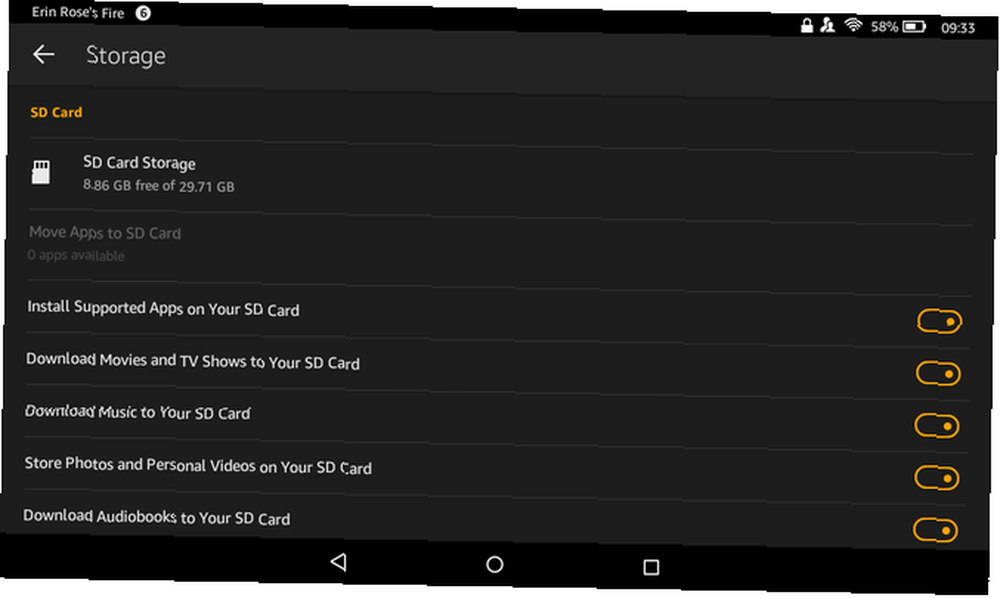
Tabletinizi sıfırlamak, microSD kart almak ve sunduğu genişletilmiş depolama alanından yararlanmak için iyi bir zamandır. Uygulamaların ve oyunların nereye yüklendiğine dikkat edin ve hiçbir zaman bunu tekrar yapmak zorunda kalmamanız gerekir.!
Kartı tablet kapalıyken takma ve cihazı yeniden başlattığınızda kart takılmalıdır. Daha sonra uygulamaları ve oyunları yüklemek ve medyayı indirmek için kartı kullanma seçeneği sunulur..
Bu seçenekleri onaylamak için Ayarlar> Depolama ve aşağı kaydırın. Bu ekrandaki her bir anahtarın etkin olduğundan emin olun. Bu arada, kartı silmeniz gerekirse, SD kartı sil seçenek.
MicroSD kartı bu menüden çıkarmak da mümkündür. Kullan SD Kartı Güvenle Çıkartın tüm görevleri durdurmak için Daha sonra microSD kartı Amazon Fire tabletinizden güvenle çıkarabilirsiniz.
Fire Tablet'inizde Alan Açmak Çok Kolay
Artık Amazon Fire tabletinizin iç deposunda fazladan bir boşluk yaratmalıydınız. Belki de çok fazla yer kaplayan bazı oyunlarınız oldu ya da belki gizli dosyalar depoyu yiyordu. Bir microSD kart takılıyken, tabletinizde hızlandırmaya yardımcı olacak boş bir alan olmalıdır.
Amazon Fire tabletiniz hakkında daha fazla bilgi edinmek ister misiniz? Resmi olmayan Amazon Fire Tablet kullanım kılavuzunuzu indirin Resmi olmayan Amazon Fire Tablet Kullanım Kılavuzunuzu Resmi olmayan Amazon Fire Tablet Kullanım Kılavuzunuzu Amazon Fire tablet bir tablete daha çok ilgi çekici yeni özellikler sunarken, temel E-Ink Kindle e-okuyucularına mükemmel bir alternatiftir. Küçük boyutu ve esnekliği onu en iyi seçenek yapar. !











